AirPods của Apple nổi tiếng với khả năng tương thích mượt mà và các tính năng “thần kỳ” khi kết nối với các thiết bị trong hệ sinh thái của Táo Khuyết. Tuy nhiên, liệu bạn có thể dùng AirPods cho Android không? Câu trả lời là có, nhưng việc này sẽ đi kèm với một số hạn chế đáng kể, khiến trải nghiệm không còn “vi diệu” như mong đợi. Bài viết này sẽ đi sâu vào cách kết nối AirPods với Android và phân tích rõ những điểm yếu bạn cần biết khi sử dụng bộ đôi này.
AirPods có kết nối được với Android không?
Chắc chắn rồi, bạn hoàn toàn có thể kết nối AirPods với điện thoại Android, bao gồm cả các dòng Samsung hay bất kỳ thiết bị nào hỗ trợ Bluetooth. Về cơ bản, AirPods vẫn là một cặp tai nghe Bluetooth tiêu chuẩn. Điều này cũng đồng nghĩa với việc chúng có thể tương thích với hầu hết các laptop chạy Windows và một số mẫu Smart TV.
Tuy nhiên, dù có thể kết nối, những thiết bị không phải của Apple sẽ không thể tận dụng được tất cả các tính năng tiện ích mà AirPods mang lại. Điều này đúng với mọi phiên bản AirPods, từ AirPods thế hệ 1, 2, 3 cho đến AirPods Pro kết nối Android hay thậm chí là AirPods Max kết nối Android. Khi sử dụng AirPods với điện thoại Android, chúng sẽ hoạt động như một tai nghe Bluetooth thông thường, mất đi nhiều “phép thuật” độc quyền của Apple.
Hướng dẫn cách kết nối AirPods với điện thoại Android (hoặc các thiết bị khác)
Việc ghép nối AirPods với thiết bị Android khá đơn giản. Dưới đây là các bước thực hiện, tuy nhiên, các bước này có thể có một chút khác biệt tùy thuộc vào mẫu điện thoại của bạn:
Lưu ý: Các bước này áp dụng cho tất cả các mẫu AirPods Pro, và AirPods 1-3. Đối với AirPods 4 (nếu có), bạn cần chạm hai lần vào mặt trước của hộp sạc để vào chế độ ghép nối. Với AirPods Max, hãy lấy tai nghe ra khỏi Smart Case và giữ nút kiểm soát tiếng ồn để kích hoạt chế độ ghép nối. Đèn báo trạng thái nằm ở phía dưới earcup bên phải.
- Trên điện thoại Android của bạn, truy cập Cài đặt (Settings) > Thiết bị đã kết nối (Connected devices) > Ghép nối thiết bị mới (Pair new device). Thao tác này sẽ đưa điện thoại của bạn vào chế độ tìm kiếm Bluetooth.
- Đặt AirPods hoặc AirPods Pro vào hộp sạc và giữ nắp hộp mở.
- Nhấn và giữ nút nhỏ ở mặt sau hộp sạc trong vài giây để đưa AirPods vào chế độ ghép nối.
- Khi AirPods đã sẵn sàng ghép nối, một đèn màu trắng sẽ nhấp nháy ở bên trong hoặc mặt trước của hộp sạc (tùy thuộc vào phiên bản của bạn).
- Bạn sẽ thấy tên AirPods xuất hiện trong danh sách các thiết bị Bluetooth trên điện thoại. Chạm vào đó để ghép nối AirPods với Android.
Bạn có thể cần xác nhận một lời nhắc cuối cùng, hỏi xem bạn có muốn đồng bộ hóa danh bạ hay không.
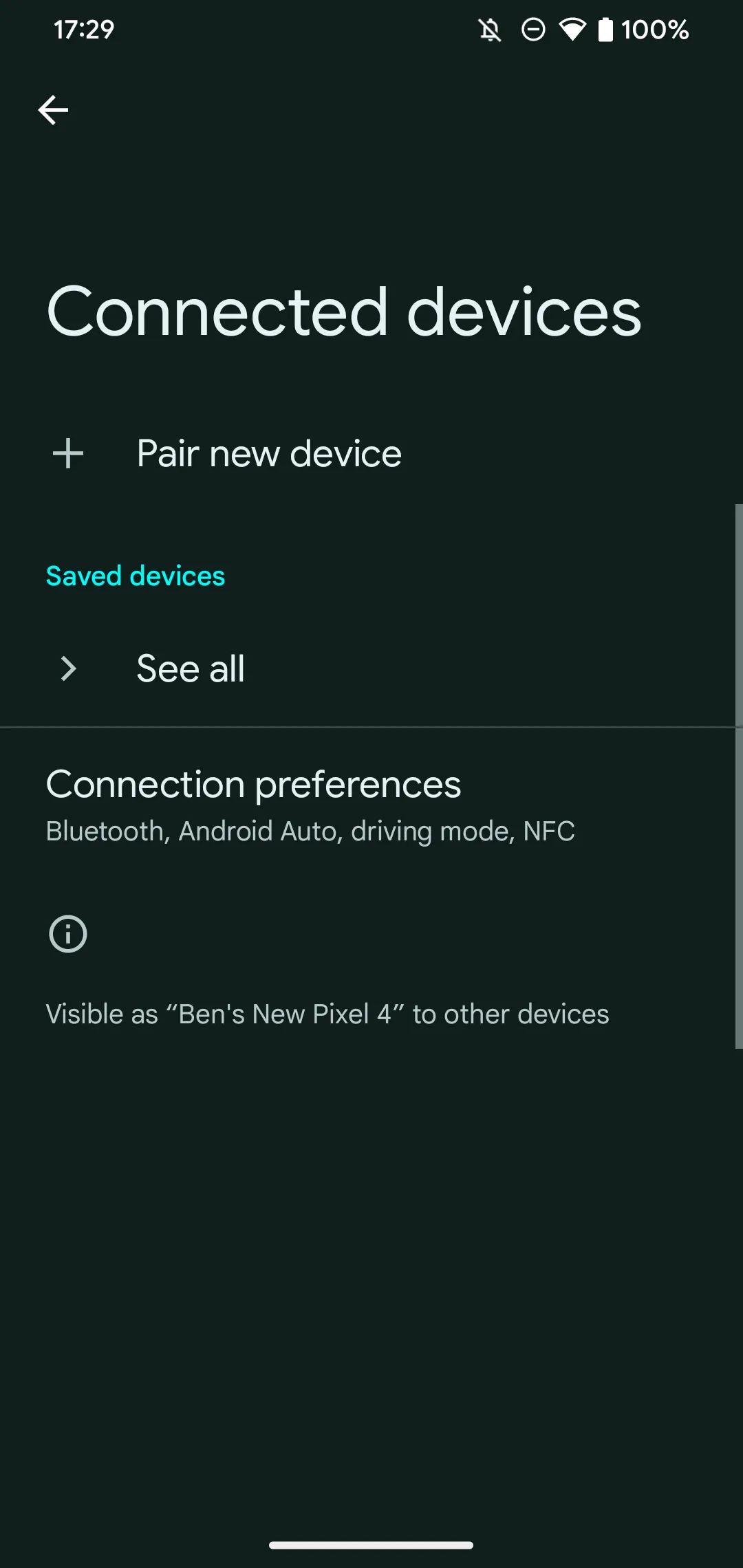 Màn hình cài đặt Bluetooth trên điện thoại Android, hiển thị tùy chọn ghép nối thiết bị mới
Màn hình cài đặt Bluetooth trên điện thoại Android, hiển thị tùy chọn ghép nối thiết bị mới
Bạn có thể sử dụng AirPods với điện thoại Android của mình như bất kỳ tai nghe Bluetooth nào khác. Nếu gặp sự cố, bạn có thể tham khảo các hướng dẫn khắc phục vấn đề Bluetooth trên Android. Mặc dù chúng tôi tập trung vào Android ở đây, quy trình chung này cũng hoạt động để ghép nối AirPods với bất kỳ thiết bị nào khác hỗ trợ Bluetooth, chẳng hạn như máy tính chạy Windows 11.
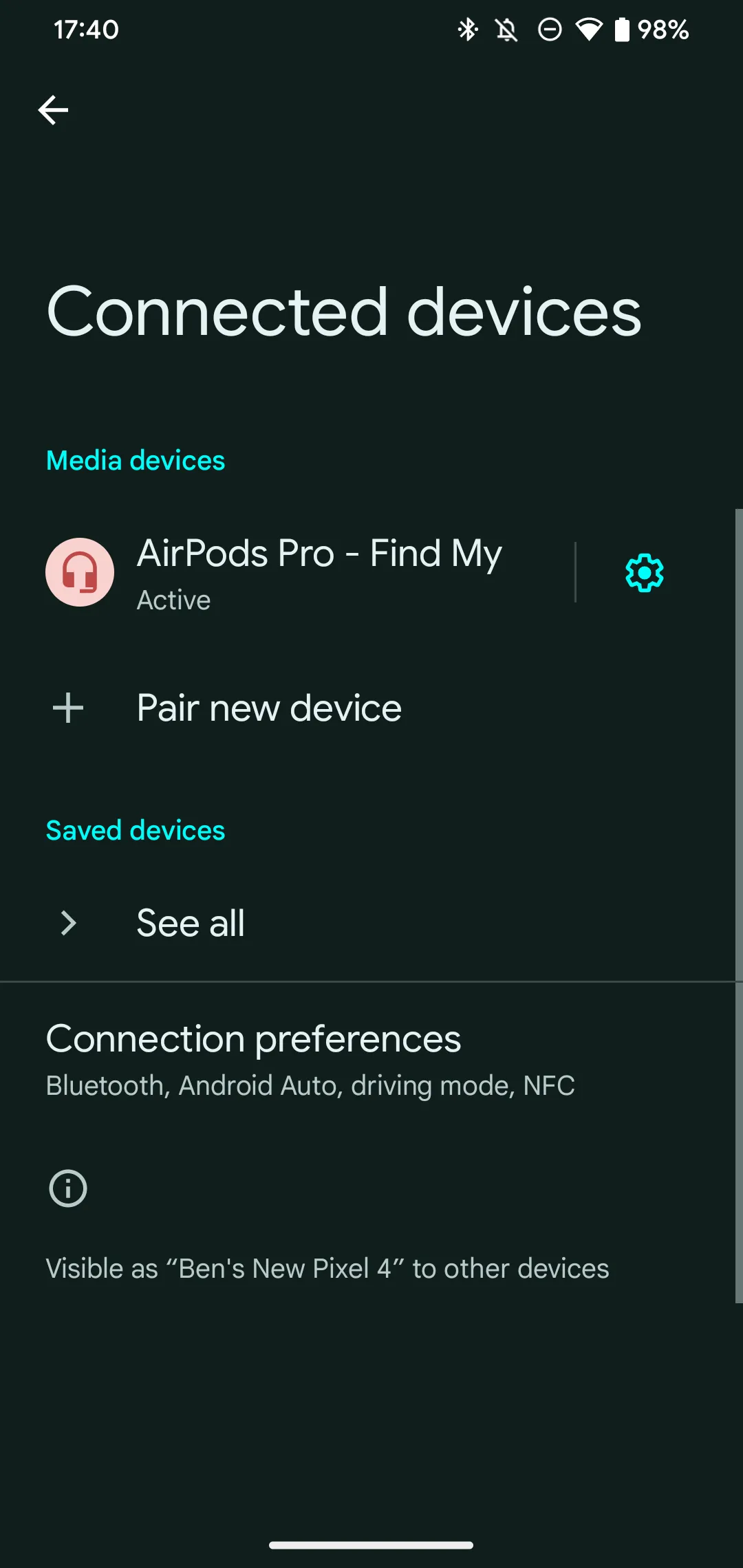 Màn hình cài đặt Bluetooth trên Android hiển thị AirPods đã được ghép nối thành công và sẵn sàng sử dụng
Màn hình cài đặt Bluetooth trên Android hiển thị AirPods đã được ghép nối thành công và sẵn sàng sử dụng
Những hạn chế khi dùng AirPods với Android
Mặc dù AirPods tương thích với Android, chúng được thiết kế tối ưu cho các thiết bị Apple. Vì lý do này, bạn sẽ bỏ lỡ một số tính năng tiện dụng khi dùng AirPods cho Android:
Bạn đã trải nghiệm một trong những nhược điểm ngay từ quá trình ghép nối. Nhờ một con chip đặc biệt trong hộp sạc, việc kết nối AirPods với iPhone hoặc iPad đơn giản chỉ là mở nắp hộp sạc gần thiết bị và chạm vào Kết nối. Hơn nữa, sau khi thực hiện, AirPods của bạn sẽ tự động sẵn sàng sử dụng với các thiết bị khác được liên kết với Apple ID của bạn.
Dưới đây là một số tính năng AirPods mất khi dùng Android:
- Truy cập Siri: Đúng như bạn mong đợi, trên Android, không có quyền điều khiển Siri để điều khiển nhạc hoặc đặt câu hỏi. Cũng không có quyền truy cập gốc vào Google Assistant hoặc Gemini khi sử dụng AirPods.
- Spatial Audio (Âm thanh không gian): AirPods có thể tạo ra âm thanh như thể đang đến từ xung quanh bạn, nhưng tính năng này không hoạt động trên Android.
- Chức năng chạm/bóp tùy chỉnh: Trên iPhone, bạn có thể thay đổi chức năng khi chạm hai lần hoặc bóp AirPods. Các phím tắt bao gồm bỏ qua bài hát, triệu hồi Siri và thay đổi chế độ âm thanh. Điều này không hoạt động trên Android, vì vậy bạn sẽ bị giới hạn với chức năng mặc định cho các thao tác này.
- Nếu bạn có iPhone, iPad hoặc Mac, bạn có thể tùy chỉnh chức năng này bằng một trong các thiết bị đó và sau đó sử dụng điều khiển tùy chỉnh với điện thoại Android của mình. Tuy nhiên, không có giải pháp nếu bạn không sở hữu thiết bị Apple nào.
- Phát hiện tai: Khi sử dụng với thiết bị Apple, AirPods phát hiện khi bạn tháo chúng ra khỏi tai và tự động tạm dừng nhạc cho đến khi bạn đeo lại. Tính năng này không hoạt động trên Android.
- Kiểm tra pin dễ dàng: Khi kết nối với Android, bạn không thể dễ dàng kiểm tra pin AirPods trên Android. Một số phiên bản Android hiển thị thời lượng pin của các thiết bị Bluetooth đã kết nối, nhưng điều này sẽ không cho bạn biết nếu hai tai nghe có mức pin khác nhau hoặc thời lượng pin của hộp sạc.
Tóm lại, những hạn chế AirPods Android kể trên khiến trải nghiệm không được trọn vẹn.
Cải thiện khả năng tương thích AirPods trên Android bằng ứng dụng bên thứ ba
May mắn thay, các ứng dụng bên thứ ba có thể bổ sung thêm chức năng cho trải nghiệm, chẳng hạn như cho phép bạn ứng dụng check pin AirPods Android. Một số ứng dụng cho mục đích này, như AirBattery, có giao diện cũ kỹ hoặc không được cập nhật trong nhiều năm. Hai ứng dụng tốt nhất đáng thử là MaterialPods và AndroPods.
MaterialPods cho phép bạn xem mức pin của từng tai nghe AirPod trong ứng dụng và trên thanh thông báo. Một cửa sổ bật lên xác nhận tiện lợi sẽ hiển thị khi AirPods của bạn kết nối với điện thoại, bạn có thể tùy chỉnh theo ý muốn.
Ngoài ra còn có một tính năng phát âm thanh lớn qua AirPods để giúp định vị chúng, nhưng đó là tất cả – hầu hết các tính năng khác bị khóa sau phiên bản Pro. Bạn sẽ cần trả một vài đô la để mở khóa chức năng tự động tiếp tục phát nhạc, kích hoạt trợ lý giọng nói và các chức năng nâng cao khác.
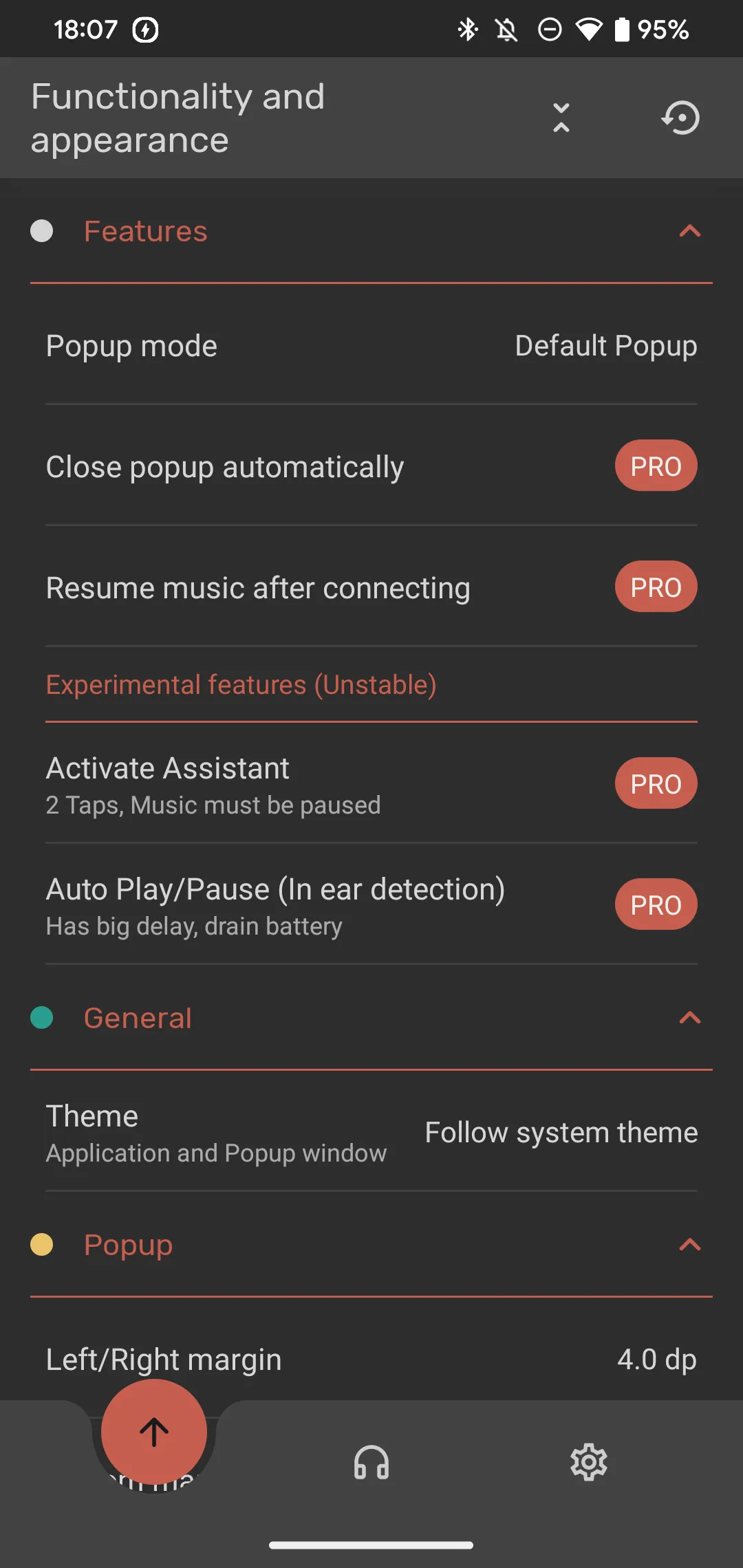 Giao diện cài đặt ứng dụng MaterialPods trên Android, hiển thị các tùy chọn tùy chỉnh tính năng và thông báo
Giao diện cài đặt ứng dụng MaterialPods trên Android, hiển thị các tùy chọn tùy chỉnh tính năng và thông báo
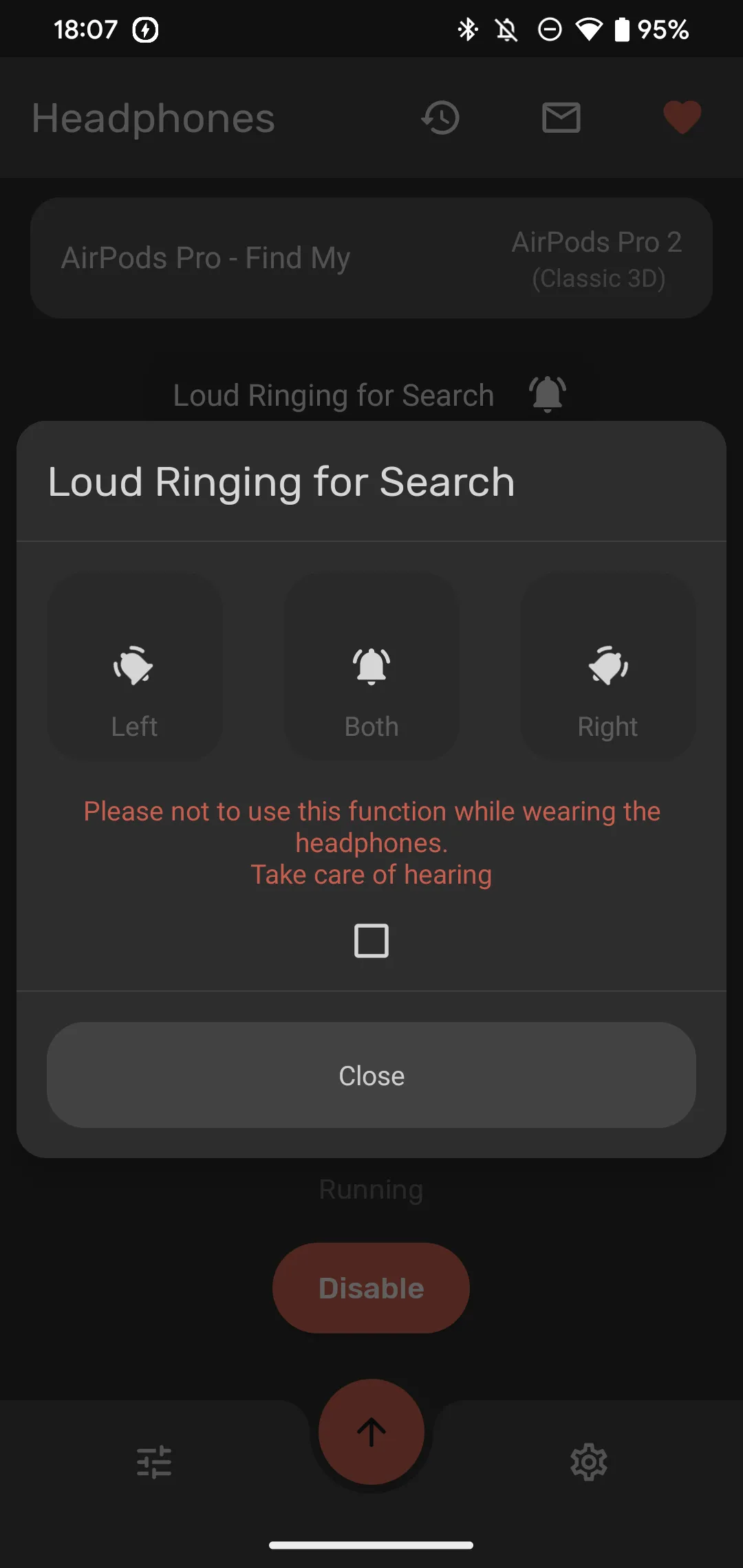 Màn hình tìm kiếm AirPods trong ứng dụng MaterialPods, hiển thị tùy chọn phát âm thanh lớn để định vị tai nghe bị thất lạc
Màn hình tìm kiếm AirPods trong ứng dụng MaterialPods, hiển thị tùy chọn phát âm thanh lớn để định vị tai nghe bị thất lạc
AndroPods tương tự, nhưng đơn giản hơn một chút – bạn không thể tùy chỉnh thông báo nhiều và không có tùy chọn giúp bạn tìm AirPods. Tuy nhiên, phần trăm pin của hộp sạc trong biểu tượng thông báo là một điểm cộng đáng giá.
Nâng cấp lên phiên bản Pro sẽ cung cấp cho bạn quyền truy cập vào các chức năng tương tự như MaterialPods, mặc dù lưu ý rằng do các hạn chế của Android, không ứng dụng nào như thế này có thể triệu hồi trợ lý giọng nói khi nội dung đang phát trong nền.
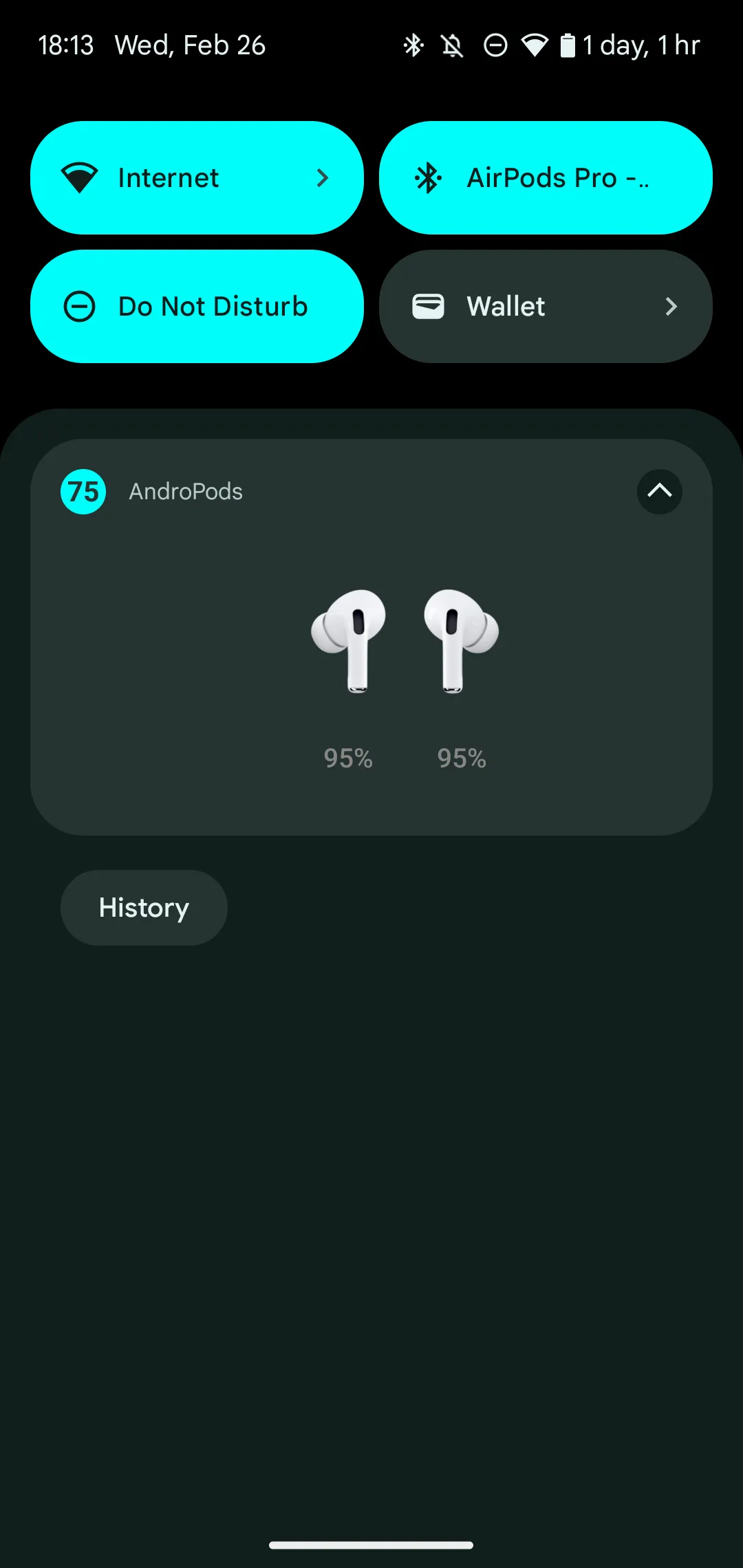 Thông báo hiển thị mức pin AirPods và hộp sạc trên điện thoại Android thông qua ứng dụng AndroPods
Thông báo hiển thị mức pin AirPods và hộp sạc trên điện thoại Android thông qua ứng dụng AndroPods
Mặc dù không hoàn hảo, những ứng dụng này làm cho trải nghiệm sử dụng AirPods với Android tốt hơn rất nhiều. Nếu chúng không đáp ứng được nhu cầu của bạn, hãy xem xét Assistant Trigger như một lựa chọn thay thế.
Có những lựa chọn thay thế AirPods tốt hơn cho Android
Như chúng ta đã thảo luận, việc sử dụng AirPods với iPhone là một trải nghiệm liền mạch, kết nối chặt chẽ cả hai thiết bị. Tuy nhiên, khi dùng AirPods cho Android, AirPods chỉ còn là một cặp tai nghe Bluetooth khá cơ bản.
Nếu bạn muốn một cặp tai nghe chất lượng để sử dụng với thiết bị Android của mình, chúng tôi khuyên bạn nên tìm kiếm tai nghe Bluetooth cho Android tối ưu hơn, vì chúng sẽ hoạt động tốt hơn với điện thoại của bạn.
Có nhiều tai nghe không dây khác có sẵn ở các mức giá khác nhau, nghĩa là bạn có thể mua một bộ tai nghe giá rẻ hơn rất nhiều, hoặc chọn một cặp chất lượng cao với âm thanh tốt hơn. Hơn nữa, nhiều trong số chúng có hỗ trợ Google Assistant hoặc Alexa, vì vậy bạn không bỏ lỡ việc có một trợ lý không dây.
Nếu bạn không chắc chắn nên bắt đầu từ đâu và muốn một lựa chọn tương đương AirPods nhất, hãy cân nhắc Pixel Buds Pro 2 hoặc Galaxy Buds 3 Pro nếu bạn đang sở hữu điện thoại Pixel hoặc Samsung.
Kết luận
Việc kết nối AirPods với Android là hoàn toàn khả thi, nhưng đi kèm với một số đánh đổi đáng kể về tính năng và trải nghiệm người dùng. Trong khi AirPods vẫn cung cấp chất lượng âm thanh tốt và khả năng kết nối Bluetooth ổn định, chúng sẽ mất đi những “phép màu” độc quyền như Spatial Audio, khả năng tùy chỉnh chạm, phát hiện tai và tích hợp Siri sâu sắc, khiến trải nghiệm không được liền mạch và tiện lợi như khi sử dụng với iPhone.
Nếu bạn là người dùng Android và đang cân nhắc mua tai nghe không dây, điều quan trọng là phải hiểu rõ những hạn chế này. Mặc dù các ứng dụng bên thứ ba có thể giúp cải thiện một số khía cạnh như kiểm tra pin, chúng không thể thay thế hoàn toàn sự tích hợp sâu rộng mà AirPods mang lại trong hệ sinh thái Apple. Để có được trải nghiệm tốt nhất, tối ưu nhất với điện thoại Android của mình, bạn nên xem xét các lựa chọn thay thế AirPods cho Android như Pixel Buds Pro hay Galaxy Buds Pro, vốn được thiết kế đặc biệt để hoạt động hài hòa với hệ điều hành này.
Bạn đã từng dùng AirPods cho Android chưa? Trải nghiệm của bạn như thế nào? Hãy chia sẻ ý kiến của bạn trong phần bình luận bên dưới và đừng quên ghé thăm nhipcaucongnghe.com để khám phá thêm nhiều thông tin và đánh giá công nghệ hữu ích khác!